AirPlay – это технология, разработанная компанией Apple, позволяющая без проводных подключений передавать контент между различными устройствами. Если у вас есть устройство Apple, такое как iPhone, iPad или Mac, вы можете использовать функцию AirPlay для потоковой передачи музыки, видео и фотографий на телевизоры, динамики и другие совместимые устройства.
Включение AirPlay на вашем устройстве довольно просто. В этой статье мы расскажем вам, как это сделать на разных устройствах Apple. Следуйте нашим пошаговым инструкциям и наслаждайтесь безопроблемной передачей контента!
На iPhone или iPad:
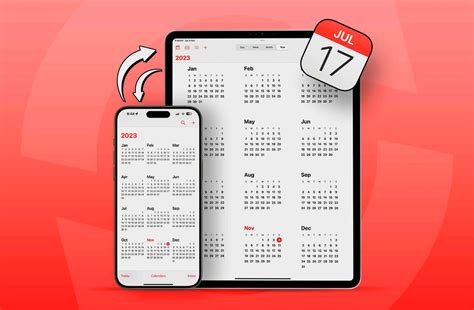
1. Убедитесь, что ваш iPhone или iPad подключен к Wi-Fi-сети.
2. На экране вашего устройства откройте Центр управления, просто проведя пальцем вниз по верхней правой границе (для iPhone X и новее) или вверх снизу (для iPhone 8 и более ранних моделей).
3. В центре управления нажмите на иконку AirPlay, которая обычно выглядит как экран с треугольником, направленным вправо.
4. Появятся все доступные устройства AirPlay в вашей Wi-Fi-сети. Выберите устройство, на которое вы хотите передавать контент.
Вот и все! Теперь ваш контент будет воспроизводиться на выбранном устройстве через AirPlay.
На Mac:

1. Убедитесь, что ваш Mac подключен к той же самой Wi-Fi-сети, что и устройство AirPlay.
2. Откройте меню «Apple» в верхнем левом углу экрана и выберите «System Preferences».
3. В окне «System Preferences» выберите «Displays» или «Sound», в зависимости от того, как вы хотите использовать AirPlay на вашем устройстве.
4. В разделе «Displays» или «Sound» найдите вкладку AirPlay и выберите необходимое устройство для передачи контента.
Готово! Теперь вы можете наслаждаться просмотром видео, прослушиванием музыки или просмотром фотографий на выбранном устройстве через функцию AirPlay!
Как включить AirPlay на устройстве
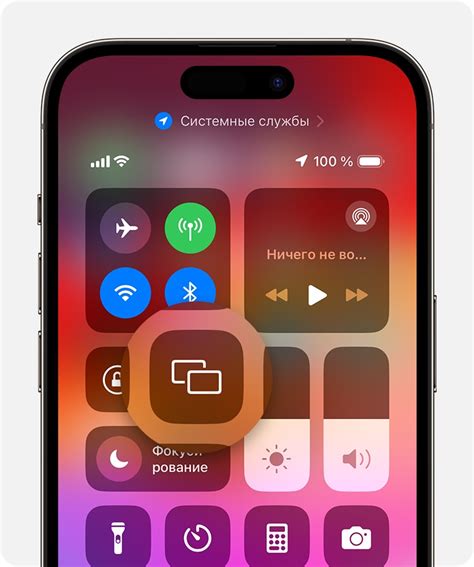
Включение AirPlay на вашем устройстве может помочь вам наслаждаться контентом с более крупного экрана или через более мощные колонки. Давайте рассмотрим, как включить AirPlay на разных устройствах:
На iPhone или iPad
1. Свайпните вниз от верхнего правого угла экрана, чтобы открыть управление Центром.
2. Нажмите на иконку "Удерживач соединения" или зеркального изображения (точно зависит от версии iOS).
3. Выберите устройство AirPlay из списка доступных устройств.
4. Зайдите в устройство или приложение, которое вы хотите подключить, и наслаждайтесь контентом на большем экране.
На Mac
1. Настройте ваш Mac и телевизор (или другое устройство) на одной Wi-Fi сети.
2. На Mac откройте "Системные настройки".
3. Нажмите на "Звук" или "Звук и видео" в зависимости от версии macOS.
5. Зайдите в медиаплеер или приложение, которое вы хотите использовать, и наслаждайтесь потоковым контентом на своем телевизоре или колонках.
Теперь вы знаете, как включить AirPlay на разных устройствах. Пользуйтесь этой технологией, чтобы наслаждаться контентом на большем экране и с мощным звуком!
Подготовка устройства для использования AirPlay
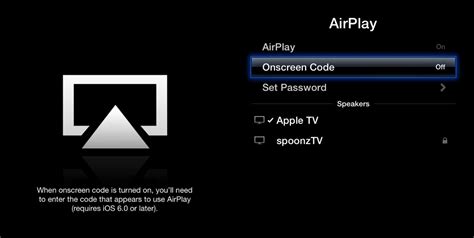
Перед тем как начать использовать функцию AirPlay, необходимо убедиться, что ваше устройство готово к работе. Следуйте простым шагам, чтобы быть уверенными в том, что AirPlay будет функционировать должным образом:
1. Обновите ПО
Убедитесь, что на вашем устройстве установлена самая последняя версия операционной системы. Часто производитель выпускает обновления, которые включают в себя исправления ошибок и улучшения производительности.
2. Подключите устройство к сети Wi-Fi
Убедитесь, что ваше устройство подключено к сети Wi-Fi. AirPlay работает только через Wi-Fi, поэтому важно, чтобы ваше устройство было подключено к стабильной и надежной сети.
3. Включите функцию AirPlay
Перейдите в настройки устройства и найдите раздел "AirPlay". Убедитесь, что функция AirPlay включена. В зависимости от устройства, возможно, вам придется включить функцию "Доступ к сети Wi-Fi" или "Зеркало экрана".
Примечание: на некоторых устройствах AirPlay может иметь другое название, например, "Синхронизация с устройством" или "Безопасное соединение". В любом случае, включите соответствующую функцию.
4. Проверьте настройки безопасности
Если у вас включена функция блокировки аутентификации AirPlay или AirPlay Passcode, убедитесь, что вы знаете пароль и настройки безопасности. Это гарантирует, что только авторизованные устройства имеют доступ к вашему AirPlay.
Следуя этим простым шагам, вы готовы использовать AirPlay и наслаждаться удобством безопроводной передачи контента на другие устройства.
Настройка AirPlay на устройстве
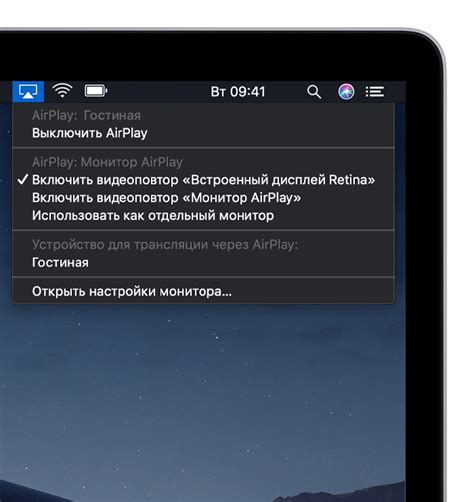
Чтобы включить AirPlay на устройстве, необходимо выполнить следующие шаги:
- Убедитесь, что ваше устройство подключено к Wi-Fi сети.
- Откройте настройки устройства и найдите раздел "AirPlay" или "Дублирование экрана".
- В этом разделе вам нужно будет выбрать устройство, на которое хотите передать сигнал.
- После выбора устройства, включите опцию AirPlay или Дублирование экрана.
- На вашем выбранном устройстве появится запрос на подтверждение соединения.
- Подтвердите соединение на обоих устройствах.
- После подтверждения, вы сможете передавать аудио или видео сигнал на выбранное устройство через AirPlay.
Эти простые шаги помогут вам настроить AirPlay на вашем устройстве и наслаждаться передачей контента на большом экране или через аудиосистему.
Обратите внимание, что для использования AirPlay необходимо, чтобы ваше устройство и устройство, на которое вы хотите передавать сигнал, находились в одной Wi-Fi сети.